Ako opraviť neodomykanie telefónu s Androidom pomocou správneho kódu PIN alebo vzoru
Rôzne / / October 04, 2023
Zatiaľ čo väčšina používateľov systému Android sa pri odomykaní svojich telefónov spolieha na autentifikáciu pomocou odtlačku prsta alebo tváre, niektorí stále uprednostňujú kód PIN alebo vzor, aby sa dostali za uzamknutú obrazovku. Je to zásadné bezpečnostné opatrenie, ak chcete chrániť svoje údaje a chrániť svoje správy a fotografie pred zvedavými očami. Čo však robiť, keď Android neakceptuje váš kód PIN alebo vzor, hoci viete, že používate ten správny? Tu sú najlepšie spôsoby, ako opraviť neodomykanie telefónu s Androidom pomocou správneho kódu PIN alebo vzoru.
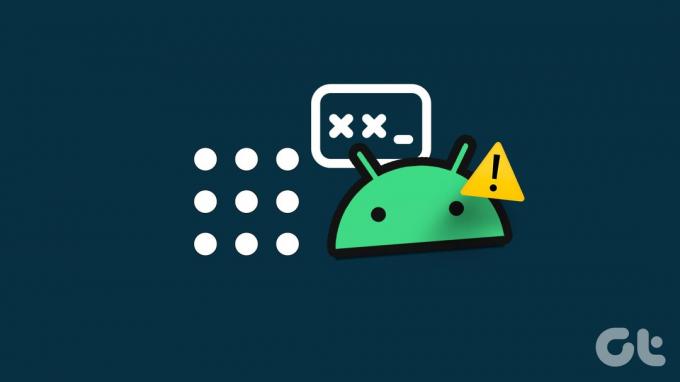
Po niekoľkých nesprávnych pokusoch môže systém zablokovať váš telefón s Androidom na dlhú dobu. Android môže dokonca resetovať telefón po 10 neúspešných pokusoch. Existuje veľa správ o kódoch PIN alebo vzoroch, ktoré jedného dňa náhle prestali fungovať. Aj keď je to frustrujúce, buďte si istí, že nie ste jediný, kto má tento problém.
1. Reštartujte svoj telefón
Ak operačný systém Android už nerozpoznáva váš PIN kód, po druhom pokuse zastavte. Zadaním PIN kódu, ktorý systém už nerozpozná ako správny, zablokujete telefón a budete musieť použiť kód PUK (Personal Unlocking Key).
Možno je to len dočasná chyba. Skúste počkať niekoľko minút. Mnoho používateľov potvrdilo, že telefón sa náhle odomkol bez toho, aby čokoľvek urobili.

Môžete tiež reštartovať telefón. Stlačte a podržte tlačidlo napájania, kým sa na obrazovke nezobrazí možnosť Reštartovať. Klepnite na Reštartovať a počkajte, kým sa telefón reštartuje.
Kód PIN alebo vzor by ste nemali zadávať hneď, ako sa vaše zariadenie reštartuje. Počkajte jednu alebo dve minúty a skontrolujte, či telefón rozpozná váš kód PIN alebo vzor.
2. Vymažte vyrovnávaciu pamäť telefónu
Vyrovnávacia pamäť aplikácií sa môže časom nahromadiť a občas môže byť potrebné vyčistiť. Pri čistení sa však uistite, že čistíte vyrovnávaciu pamäť, nie údaje. Ak vyčistíte údaje aplikácie, vynulujú sa a môžete stratiť prihlasovacie údaje.
Systém tiež ukladá vyrovnávaciu pamäť v telefóne súvisiacu s rôznymi procesmi, ktoré sú potrebné na fungovanie vášho zariadenia. V niektorých prípadoch ľudia zistili, že vymazaním vyrovnávacej pamäte telefónu sa v skutočnosti vymaže kód PIN alebo heslo, čo vám umožní vrátiť sa a nastaviť nové heslo alebo kód PIN.
Keďže sa v skutočnosti nemôžete dostať do aplikácie Nastavenia telefónu na vymazanie vyrovnávacej pamäte, budete sa musieť spoľahnúť na vstavaný režim obnovenia systému Android na vymazanie vyrovnávacej pamäte. Môžete to urobiť takto.
Poznámka: Trik nižšie funguje iba na starých telefónoch s Androidom.
Krok 1: Vypnite telefón
Krok 2: Súčasne stlačte a podržte tlačidlá zvýšenia hlasitosti a napájania, kým sa telefón nezapne.

Krok 3: Pomocou tlačidla zníženia hlasitosti prejdite na oddiel Vymazať vyrovnávaciu pamäť.
Krok 4: Vyberte ho stlačením tlačidla napájania.
Krok 5: Pomocou tlačidla zníženia hlasitosti zvýraznite ÁNO.
Krok 6: Vyberte ho pomocou tlačidla napájania.
Môžete si prečítať nášho špecializovaného sprievodcu, ak Režim obnovenia systému Android nefunguje.
Po vymazaní vyrovnávacej pamäte zariadenia reštartujte telefón a ak všetko pôjde podľa plánu, mali by ste byť schopní odomknúť telefón. Prvá vec, ktorú musíte urobiť, je prejsť do aplikácie Nastavenia a nastaviť nový kód PIN alebo heslo. V opačnom prípade sa môže znova zobraziť „staré“ heslo, ak budete musieť z akéhokoľvek dôvodu reštartovať telefón.
3. Odomknite pomocou funkcie Nájsť moje služby
Samsung, Google a Apple vám umožňujú nájsť vaše rôzne zariadenia prostredníctvom príslušných sietí spoločnosti „Nájsť moje zariadenie“. Na rozdiel od spoločnosti Google vám však možnosť spoločnosti Samsung skutočne umožňuje odomknúť zariadenie na diaľku, čo sa môže hodiť, ak sa nemôžete prihlásiť priamo do telefónu.
Poznámka: Nasledujúce kroky sa vzťahujú iba na telefóny Samsung s povolenou funkciou „Find My Mobile“.
Krok 1: Navštívte webovú stránku Find My Mobile.
Navštívte Nájsť môj mobil
Krok 2: Prihláste sa pomocou poverení účtu Samsung.
Krok 3: Po prihlásení sa vám zobrazí zoznam vašich zariadení Samsung, ktoré sú prepojené s vaším účtom.
Krok 4: Vyberte zariadenie, ktoré sa pokúšate odomknúť.
Krok 5: V pravom hornom rohu uvidíte ponuku s rôznymi možnosťami.

Krok 6: Kliknite na tlačidlo Odomknúť, ktoré sa zobrazí v ponuke.
4. Obísť pomocou ADB
Android Debug Bridge (ADB) je nástroj príkazového riadka na komunikáciu so zariadením. Ponúka niekoľko akcií zariadenia, ako je inštalácia a ladenie aplikácií. Po nainštalovaní ADB na plochu použite na odomknutie telefónu kroky uvedené nižšie.
Krok 1: Pripojte svoj telefón so systémom Android k počítaču pomocou dodaného kábla USB. Pozrite si nášho špecializovaného sprievodcu, ak váš Telefón so systémom Android sa nepripája k počítaču.
Krok 2: Kliknite pravým tlačidlom myši na tlačidlo ponuky Štart systému Windows.
Krok 3: Zo zobrazeného zoznamu vyberte Terminál (Admin). Zadajte nasledujúci príkaz.
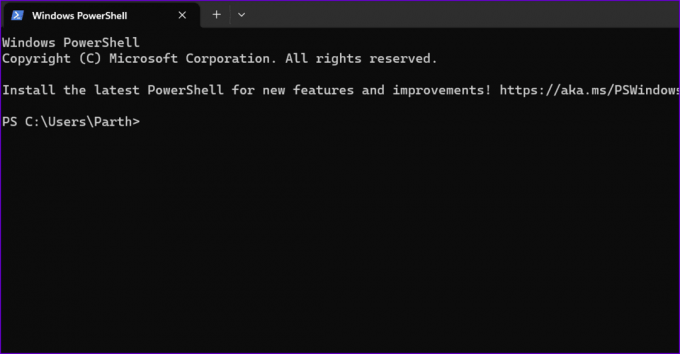
adb shell rm /data/system/gesture.key
Krok 4: Stlačte kláves Enter na klávesnici.
Krok 5: Po spustení príkazu reštartujte telefón.
5. Obnovenie továrenských nastavení telefónu Android z režimu obnovenia
Stále váš telefón Samsung alebo iný telefón s Androidom neakceptuje správne heslo? Je čas obnoviť továrenské nastavenia telefónu Android z ponuky obnovenia.
Krok 1: Vypnite telefón a dlho stlačte tlačidlá napájania a zníženia hlasitosti, kým sa telefón nezapne.
Krok 2: Pomocou tlačidla napájania vyberte režim obnovenia.

Krok 3: Keď ste v režime obnovenia, podržte tlačidlo napájania a raz stlačte tlačidlo zvýšenia hlasitosti.
Krok 4: Teraz uvoľnite tlačidlo napájania.
Krok 5: Pomocou tlačidla zníženia hlasitosti prejdite nadol na položku Obnovenie továrenských nastavení.

6. Používajte aplikácie tretích strán
Ak na telefóne s Androidom stále nefunguje vzorový zámok alebo PIN, použite aplikácie tretích strán na obídenie uzamknutej obrazovky. Upozorňujeme však, že nie každá aplikácia tretej strany funguje podľa očakávania. Odporúčame použiť softvér, ktorý ponúka záruku vrátenia peňazí.
Prístup k telefónu Android
Ako vidíte, v skutočnosti nie je veľa, čo môžete urobiť, ak váš telefón neprijíma správny kód PIN alebo vzor. Ak nemáte to šťastie, že táto chyba zmizne sama po reštarte zariadenia, musíte prejsť do režimu obnovenia a obnoviť továrenské nastavenia zariadenia.
Posledná aktualizácia 4. októbra 2023
Vyššie uvedený článok môže obsahovať pridružené odkazy, ktoré pomáhajú podporovať Guiding Tech. Nemá to však vplyv na našu redakčnú integritu. Obsah zostáva nezaujatý a autentický.



